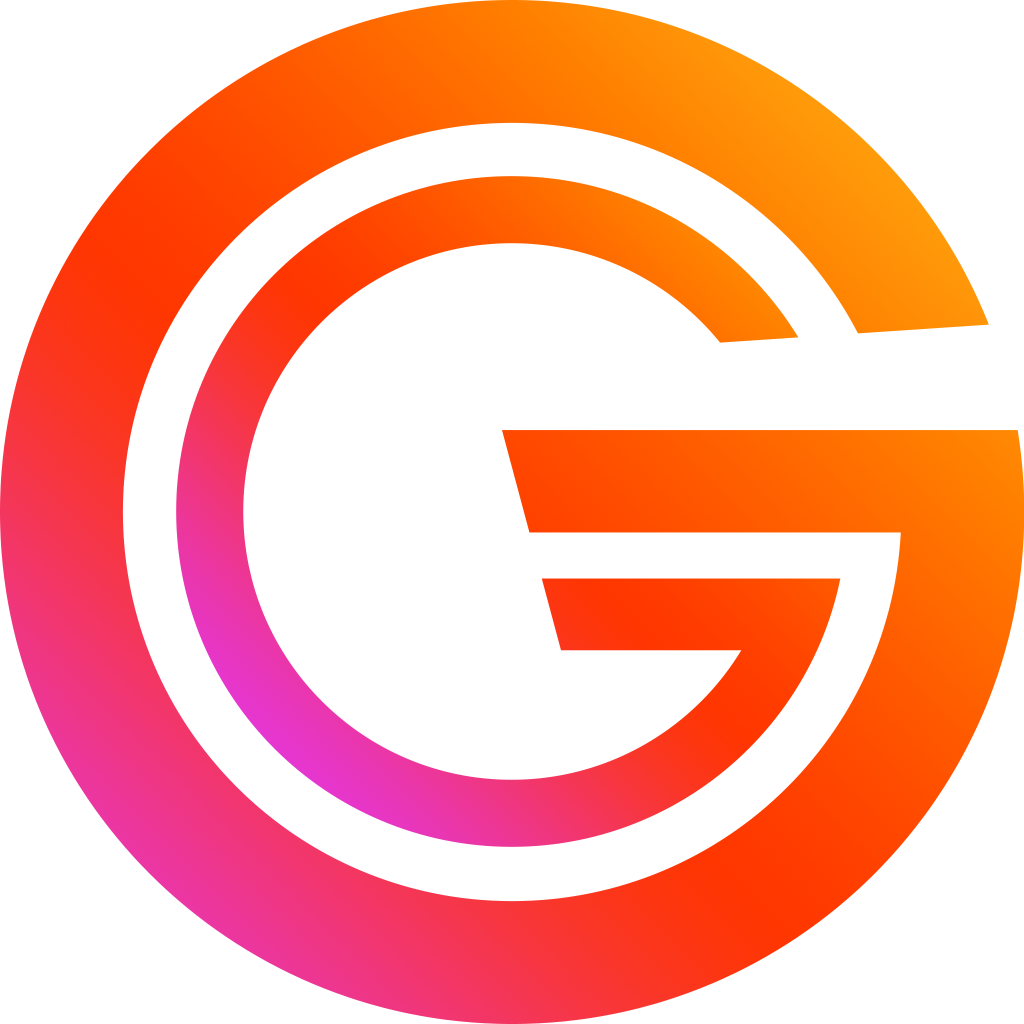Disney Plus 無法在 Firestick 上觀看?如何修復?
Firestick 允許您從 Disney+、Hulu、Amazon Prime 等眾多頂級 OTT 流媒體平台流式傳輸您最喜愛的電影、直播電視、節目等。但是當您發現 Disney Plus 無法在 Firestick 上運行時該怎麼辦?
幸運的是,您可以嘗試使用多種修復方法來解決問題。以下是讓 Disney Plus 在 Firestick 上運行的方法。

為什麼 Disney Plus 不能在我的 Firestick 上運行?
由於緩存文件的累積、服務器崩潰、互聯網連接緩慢或地理限制,Disney Plus 可能無法在 Firestick 上運行。此外,不更新 Firestick 可能會導致 Disney Plus 應用程序無法在 Firestick 上運行。
修復 Disney Plus 無法在 Firestick 上運行
為什麼 Disney Plus 不能在我的 Firestick 上運行?想知道同樣的問題?糾正無法在 Firestick 上運行的 Disney Plus 應用程序的一些方法包括重啟 Firestick、更新流媒體設備、清除緩存、檢查服務器、改善互聯網以及重新安裝應用程序。
重置您的 Firestick 設備
當您發現 Fire Stick 上的 Disney Plus 無法運行時,重置您的流媒體設備是使其再次運行的最簡單解決方案之一。
重置 Firestick 將刪除累積的緩存文件並使 Disney Plus 再次運行。聲音問題、應用程序崩潰和屏幕凍結是不必要的緩存堆積引起的常見問題。
您可以通過兩種方式重置 Firestick:
第一種方法是強制重啟。
為此,請同時按下遙控器上的中心按鈕和播放按鈕約 15 秒。這將強行關閉您的流媒體設備並重新啟動它。Firestick 需要一些時間才能再次打開。
重置Firestick的第二種方法。
重置 Firestick 涉及按住中心按鈕約 3 秒 > 導航到設置 > 轉到我的 Fire TV > 單擊重新啟動。
這將成功清除所有緩存文件並解決 Disney Plus 無法在 Firestick 上運行的問題。
從 Disney Plus 中刪除緩存文件
如果上述解決方案不起作用,請嘗試從 Disney Plus 應用程序中清除緩存。為此,首先,您必須強制停止該應用程序,然後清除緩存文件。
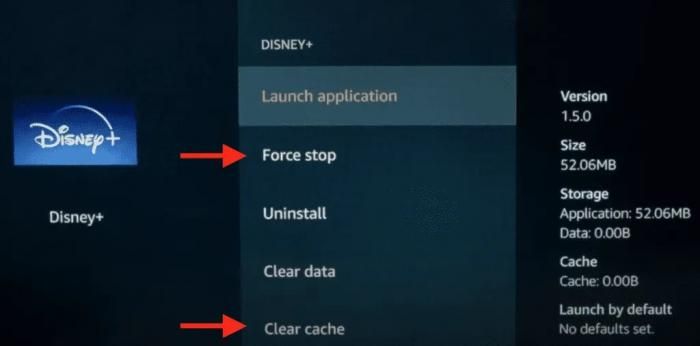
- 按照步驟從 Disney Plus 清除緩存
- 點擊設置
- 前往應用程序
- 單擊管理已安裝的應用程序
- 這將顯示應用程序列表。從列表中單擊 Disney Plus,然後單擊 Force Stop
- 現在應用程序已停止,您可能想要從應用程序中清除緩存文件。
緩存文件將數據存儲在您的設備上,以使您的應用程序順利運行。然而,由於 Firestick 有一個微型處理器,緩存文件的積累會降低性能而不是提高性能。因此,清除緩存將解決 Disney Plus 無法在 Firestick 上運行的問題。
更新 Disney Plus 應用程序無法在 Firestick 上運行
當您發現 Disney Plus 無法在 Firestick 上運行時,請檢查應用程序的更新。與其他付費應用一樣,Disney Plus 每 50 天發布一次更新。更新附帶更新和升級的功能,旨在增強應用程序性能。此外,當發布更新時,之前的版本很快就會過時,其功能不再與設備兼容。因此,當您發現 Firestick 上的 Disney Plus 無法正常工作時,最好進行更新。
要在 Firestick 上更新 Disney Plus 應用程序:
- 導航到主屏幕並單擊 Disney Plus
- 按 Firestick 遙控器上的菜單按鈕
- 從屏幕上顯示的選項中點擊更多信息
- 點擊更新選項
您還可以更新您的 Firestick 設備,使 Firestick 上的 Disney Plus 再次運行。通常,只要亞馬遜發布更新,Firestick 就會自動更新。但是,您仍然可以進行手動更新,以防流媒體設備錯過最新版本。
要更新您的 Firestick:
- 啟動 Fire TV 主屏幕。
- 前往設置
- 點擊設備
- 單擊“關於”部分
- 點擊“檢查系統更新”
- 如果有可用更新,設備將自動下載
- 選擇安裝系統更新以啟動更新過程。
這有望解決 Disney Plus 無法在 Firestick 上運行的問題。
檢查地理限制
儘管 Disney Plus 可用於 50 多個國家/地區的流媒體內容,但如果您所在的國家/地區不允許,它就無法在 Firestick 上運行。
Disney Plus 在每個國家/地區提供的內容類型也略有不同。例如,在某些國家/地區,很少有節目無法在 Disney Plus 上播放。
此外,如果您正在旅行,您的 Disney Plus 應用程序將只允許您流式傳輸您所在國家/地區可用的內容。在這種情況下,您可能會妥協並觀看當前區域可用於流式傳輸的任何節目。
註銷並登錄 Disney Plus
如果上述修復沒有為您提供“為什麼 Disney Plus 無法在我的 Firestick 上運行”的答案,請嘗試退出該應用程序,然後重新登錄。註銷並重新登錄將刷新應用程序並刪除所有阻止應用程序在 Firestick 上運行的錯誤。
要註銷:
- 在 Firestick 上打開 Disney Plus 應用程序
- 轉到頁面底部並點擊頭像
- 點擊註銷
- 註銷後,重新登錄。
尋找服務器崩潰
如果您發現 Disney Plus 無法在 Firestick 上運行,請確保 Disney Plus 服務器已啟動並正常運行。
儘管這種情況很少見,但確實有可能出現 Disney Plus 服務器無法正常工作的情況。要確認,您可以在智能手機或平板電腦上查看 Disney Plus,看看其他設備上的服務器是否也出現故障。
在這種情況下,您所能做的就是等待服務器重新開始工作。
此外,只要服務器出現故障,Disney Plus 就會通過其社交媒體賬號通知用戶。
刪除並重新安裝應用程序
如果以上針對“Disney Plus 無法在 Firestick 2022 上運行”的修復對您不起作用,請嘗試刪除並重新安裝該應用程序。去做這個:
- 點擊設置
- 前往應用程序
- 選擇管理已安裝的應用程序
- 從列表中選擇 Disney Plus 應用程序,然後單擊“卸載”
- 您可能想要關閉 Firestick 然後再打開它。
- 前往設置
- 點擊應用程序,然後點擊應用商店
- 尋找 Disney Plus 並點擊安裝
提高網速
為了獲得不間斷的流媒體體驗,Firestick 要求標準視頻的網速為 3 Mbps,流式高清內容的網速為 9 Mbps。因此,如果您的網速低於該速度,Disney Plus 將無法在 Firestick 上運行。
此外,如果您離路由器太遠或路由器已損壞,您可能會面臨互聯網連接不佳的問題。如果您的設備已使用五年以上,請靠近路由器或考慮購買新路由器。
拔掉你的電視和流媒體設備
解決 Disney Plus 無法在 Firestick (2022) 上運行的另一種方法是從電源插座上拔下電視和流媒體設備。
首先,從電視的 HDMI 端口上取下 Firestick。然後,拔下電視插頭。在將這些設備插回原位之前,不要等待整整一分鐘。拔下電視電源時,按住電視的電源按鈕約 30 秒。
一分鐘後,將設備重新插入電源插座。這應該可以解決 Firestick 上的 Disney Plus 無法正常工作的問題。
在另一台設備上運行 Disney Plus
當您發現 Disney Plus 無法在 Firestick 上運行時,請嘗試在另一台設備上運行該應用程序。這將闡明您的 Firestick 是否與 Disney Plus 兼容。
使用您的登錄憑據登錄到另一台設備,例如您的筆記本電腦或智能手機,並檢查 Disney Plus 是否正在使用它。如果 Disney Plus 可以在 Firestick 以外的其他設備上運行,則問題可能出在您的設備上。
如何下載 Disney Plus 視頻?
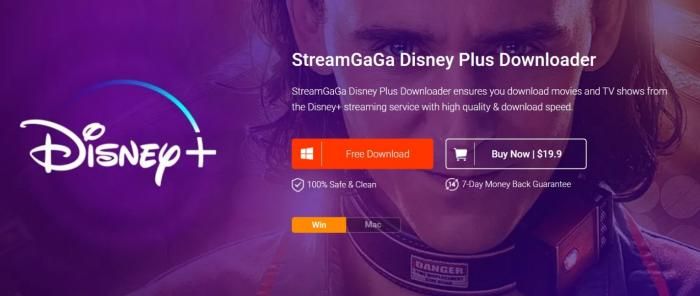
緩慢的互聯網連接可能會破壞您的在線流媒體體驗。但是,StreamGaGa Disney Plus Downloader通過以高清分辨率和快速下載速度下載沒有廣告的迪士尼電影和節目來增強您的離線觀看體驗。
這個令人難以置信的軟件可以保存帶有您選擇的音頻和字幕的視頻。此外,批量下載模式可在 20 分鐘內下載整個系列。
下載 Disney Plus 視頻的步驟如下:
- 從VIP 服務中選擇Disney Plus
- 選擇你要下載的視頻
- 選擇音頻和字幕
- 立即開始下載
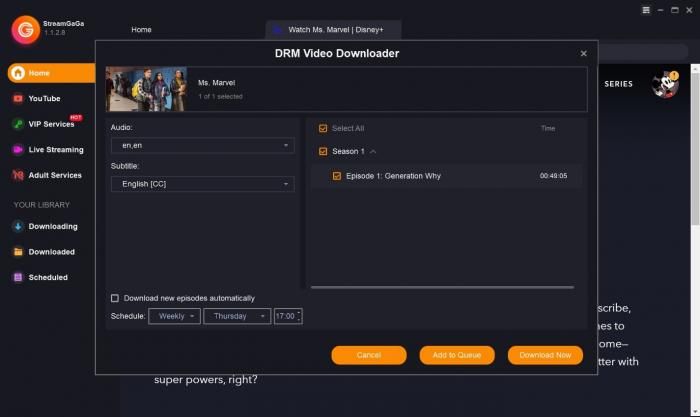
常見問題
為什麼 Disney Plus 需要這麼長時間才能加載到我的 Firestick 上?
Disney Plus 可能無法在 Firestick 上運行,並且當 Disney Plus 服務器停機或安裝文件損壞時需要很長時間才能加載。
當 Disney Plus 無法在 Firestick 上運行時,錯誤代碼 83 是什麼?
Disney Plus 可能無法在 Firestick 上運行並顯示錯誤代碼 83。當流媒體設備與 Firestick 不兼容時,會出現錯誤代碼 83。
當您發現 Firestick 上的 Disney Plus 無法正常工作時,錯誤代碼 142 是什麼意思?
當迪士尼服務器關閉、WiFi 不穩定或應用程序未更新時,迪士尼 Plus 可能無法在 Firestick 上運行並顯示錯誤代碼 142。